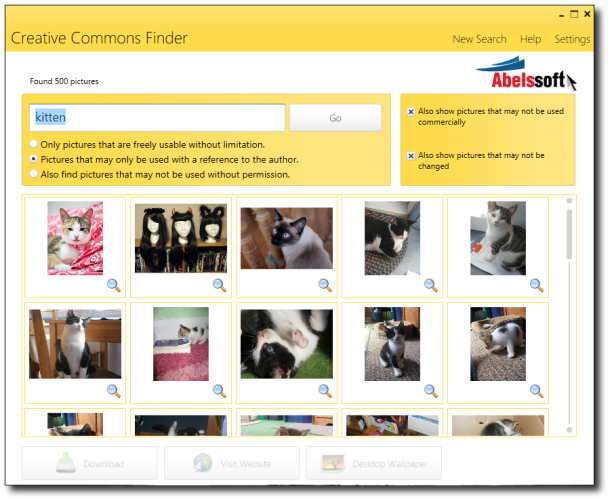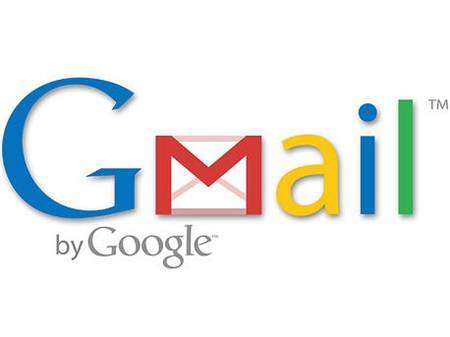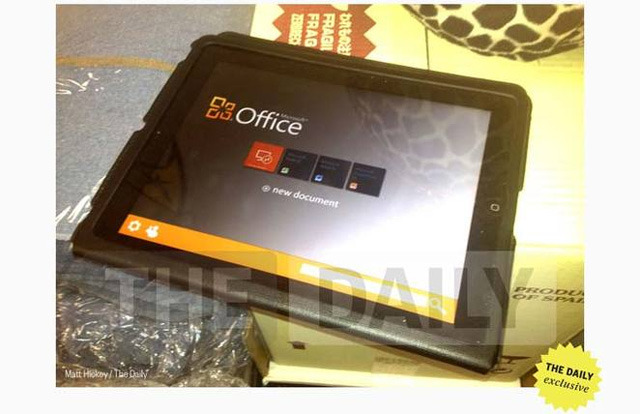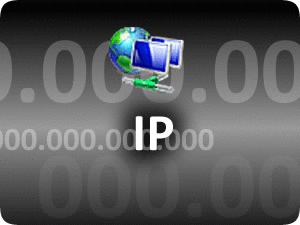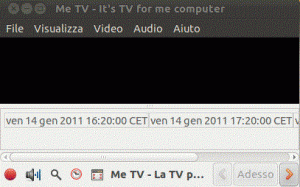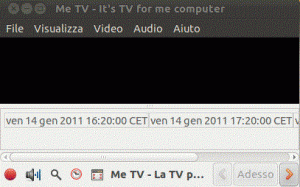
Ottimo programma per la visualizzazione dei canali digitali e per la loro registrazione, anche se una grossa pecca sono i device compatibili per linux.
L’installazione è semplicissima :
1. Editare il file /etc/apt/sources.list (da terminale con sudo gedit /etc/apt/sources.list) aggiungendo al termine queste due righe (i repository di me-tv):
deb http://ppa.launchpad.net/michael-lamothe/ubuntu gutsy main
deb-src http://ppa.launchpad.net/michael-lamothe/ubuntu gutsy main
2. Installare il programma con :
sudo apt-get update
sudo apt-get install me-tv
3. Andare su [Applicazioni –> Audio e Video –> Me Tv] ed avviare Me tv. Verrà chiesta a questo punto la propria località ed effettuata la scansione dei canali. Dopodichè Me tv sarà già bello, pronto e … funzionante !!!
3b. Nel caso nell’elenco di località non apparisse la propria, creare un file “frequenze” come descritto qui e da terminale dare il comando:
scan PERCORSO_FILE_frequenze > ~/.me-tv/channels.conf
Tutto dovrebbe essere a posto ora !!
3c. Per tutti i romani posto il mio file channels.conf, contenente i canali rai e mediaset e la7, da copiare nella cartella ~/.me-tv/channels.conf
Scarica il file